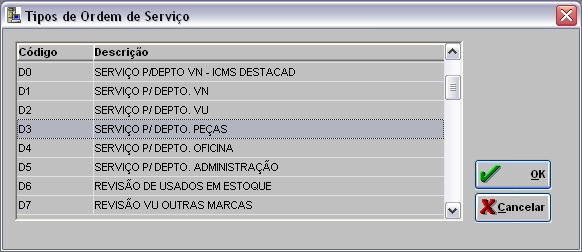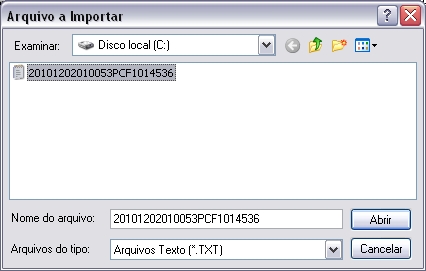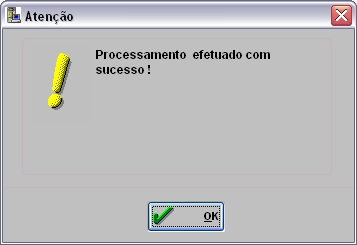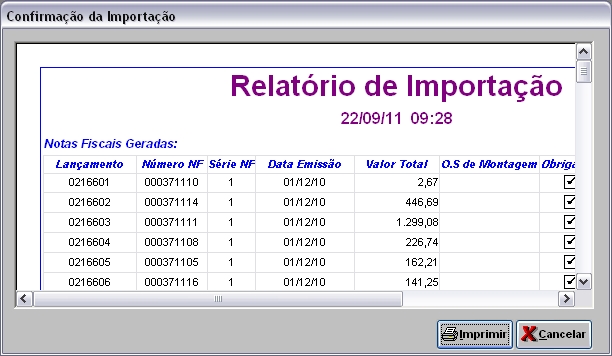De Dealernet Wiki | Portal de SoluÓÐo, Notas TÕcnicas, Vers¾es e Treinamentos da AÓÐo InformÃtica
Tabela de conteû¤do |
IntroduûÏûÈo
A ImportaûÏûÈo do Arquivo de NE de PeûÏas ûˋ responsûÀvel pelo cadastro de notas de entrada referente a pedidos de compra de peûÏas feitas ao Fabricante. Este arquivo ûˋ importado com informaûÏûçes do pedido e da nota para o sistema DealerNet.
Ao importar o arquivo, as NE's ficam em trûÂnsito atûˋ a chegada do material. As NE's em trûÂnsito o atualizam e transferem de estoque automaticamente os materiais que tiverem suas referûˆncias modificadas.
ConfiguraûÏûçes
Considera percentual de ICMS na Natureza de OperaûÏûÈo na ImportaûÏûÈo
Considerando PIS/COFINS Retido e Descontos que nûÈo constam no arquivo de importaûÏûÈo
Importando Arquivo de Faturamento de PeûÏas
Como Importar Arquivo de Faturamento de PeûÏas
MûDULO INTEGRAûûO FûBRICA
1. No menu principal clique Arquivo e Importar Faturamento de PeûÏas;
2. Na janela Notas Fiscais de Entrada - PeûÏas informe Dados de Entrada, selecionando Documento, Depto, Estoque, Conta, Mov. û Vista, Mov. a Prazo, Ag. Port, Montadora, CorreûÏûÈo, %, Juros, Tipo, Procedûˆncia, Marca e ProprietûÀrio;
3. Informe Tipo de ObrigaûÏûÈo: Avulso, Conhecimento de Frete, Duplicata, Favores, MigraûÏûÈo, Nota Fiscal, PIS e COFINS Retido ou Recibo;
4. Na janela Notas Fiscais de Entrada - PeûÏas clique na opûÏûÈo Gerar O.S de Montagem para Motos (atravûˋs desta opûÏûÈo pode-se gerar OS's de montagem de motos automaticamente);
5. Na janela ConfiguraûÏûÈo O.S de Montagem para Motos informe Cû°digo Cliente ou clique ![]() . Em seguida no campo Cû°digo TMO informe cû°digo do TMO ou clique
. Em seguida no campo Cû°digo TMO informe cû°digo do TMO ou clique ![]() ;
;
6. Informe Prev. para Entrega apartir da importaûÏûÈo;
Nota:
- Neste campo deve ser informada a quantidade de dias previstos para entrega das motos a partir da data em que o arquivo foi importado.
7. Na janela ConfiguraûÏûÈo O.S de Montagem para Motos clique Tipo O.S;
8. Selecione o tipo da ordem de serviûÏo. Clique OK;
9. Na janela Notas Fiscais de Entrada - PeûÏas informe Diretû°rio e nome do arquivo ou clique ![]() ;
;
10. Selecione o arquivo a ser importado e clique em Abrir;
11. Clique Processar;
12. Arquivo sendo processado;
13. Processamento efetuado com sucesso. Clique OK;
14. Automaticamente o Relatû°rio de ImportaûÏûÈo ûˋ gerado. Para imprimi-lo, clique Imprimir.
_________________________ 10. Clique no botûÈo Resultado para visualizar os dados importados, ou em Imprimir para imprimir o resultado da importaûÏûÈo;
11. ImportaûÏûÈo concluûÙda.